4月2024更新:使用我们的优化工具停止收到错误消息并减慢您的系统速度。 立即获取 此链接
- 下载并安装 修复工具在这里。
- 让它扫描你的电脑。
- 然后该工具将 修理你的电脑.
Hyper-V是一种管理程序(虚拟化软件),可让您在同一台物理计算机上运行多个操作系统。 使用Hyper-V平台创建的每个来宾操作系统都可以直接访问物理服务器硬件(硬盘,内存,处理器等)。 Hyper-V虚拟化 环境与Windows和Linux操作系统兼容。
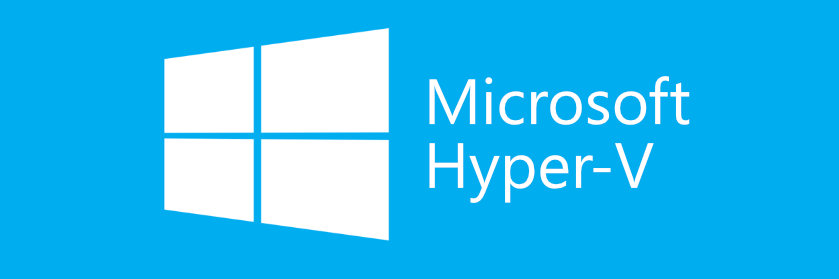
对于我和许多其他用户来说,关于Hyper-V的最不切实际的事情是虚拟化软件不提供直接的USB支持。 简而言之,当在Hyper-V虚拟机上运行时,您将无法访问连接到本地PC的USB设备。 要解决此问题,您要么需要借助专门的第三方工具,要么找到针对主机操作系统功能的解决方法。
什么是Hyper-V USB直通?
USB直通功能使您可以从虚拟机访问USB设备。 不幸的是,Hyper-V环境最初不支持USB直通,但是您仍然可以使用以下方法进行USB Hyper-V直通:
- 启用扩展会话模式
- 启动远程桌面协议(RDP)会话
- 安装USB网络解决方案
- 安装USB软件解决方案
然后,我将描述前两种方法的工作原理,因为它们不需要安装任何第三方软件,并且可以在几个步骤中进行手动配置。
Hyper-V USB直通的系统要求
简而言之,要允许虚拟机访问本地资源,您必须满足以下要求:
- 必须启用扩展会话模式策略和扩展会话模式设置。 扩展会话模式仅在第二代虚拟机上受支持。
- 为了能够连接到虚拟机(VMConnect),您的计算机必须运行Windows Server 2016,Windows 10,Windows 8.1,Windows Server 2012 R2和Windows 8。
- 连接到USB驱动器的虚拟机必须运行Windows Server 2016,Windows Server 2012 R2,Windows 10或Windows 8.1。
- 您要连接的虚拟机必须启用了远程桌面服务。
2024年XNUMX月更新:
您现在可以使用此工具来防止 PC 问题,例如保护您免受文件丢失和恶意软件的侵害。 此外,它是优化计算机以获得最大性能的好方法。 该程序可轻松修复 Windows 系统上可能发生的常见错误 - 当您拥有触手可及的完美解决方案时,无需进行数小时的故障排除:
- 步骤1: 下载PC修复和优化工具 (Windows 10,8,7,XP,Vista - Microsoft金牌认证)。
- 步骤2:点击“开始扫描“找到可能导致PC问题的Windows注册表问题。
- 步骤3:点击“全部修复“解决所有问题。
远程桌面协议
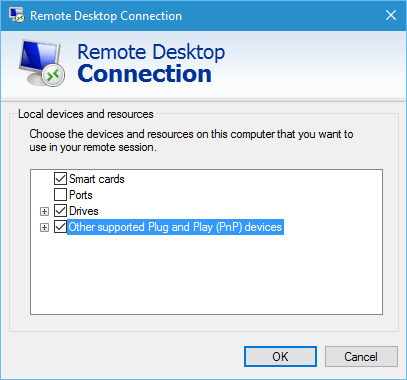
在虚拟机上安装操作系统后,它的行为类似于物理机。 启用 与远程桌面的连接 在“系统属性”窗口中:
之后,您可以像任何其他Windows系统一样远程登录。
要在RDP会话中允许USB设备:
- 从命令行/开始运行mstsc.exe。
- 单击显示设置:
- 对话框已扩展,并包含许多选项卡。 转到本地资源选项卡,然后单击更多:
- 将会出现另一个对话框。 在此显示其他检测到的设备,以及其他受支持的即插即用(PnP)设备的复选框。 如有必要,浏览项目。
单击确定并连接到任何主机上的RDP会话后,这些选项将保留,直到您更改它们为止。 还有一个有用的工具,称为“远程桌面连接管理器”。 它虽然有故障且不稳定,但是它能够为层次结构树中的远程主机保存许多唯一的连接设置是值得的。
使用扩展会话模式
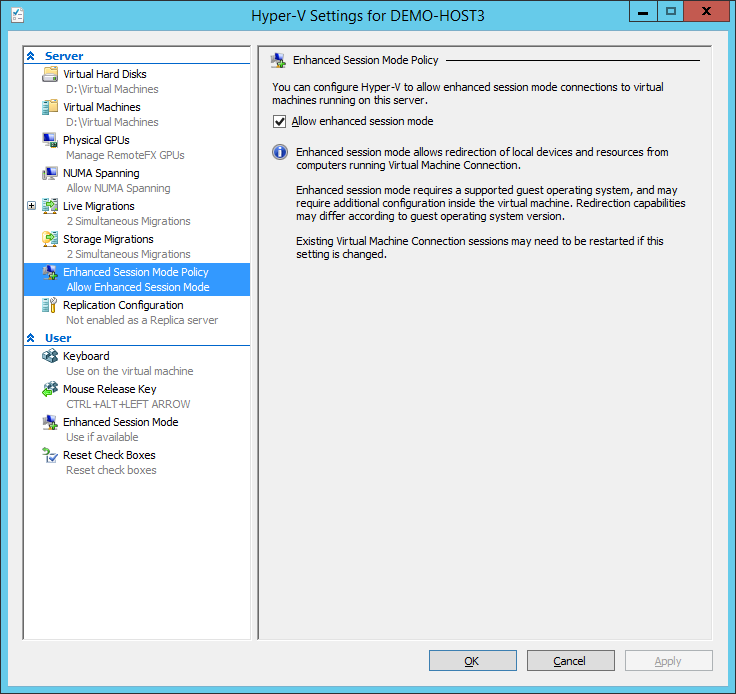
如果您不熟悉高级会话模式,则主要是一项功能,可让您将本地资源和设备重定向到虚拟机。 如果您的系统运行Windows 10或Windows 8.1,则默认情况下已启用此模式。 如果您的Hyper-V主机运行Windows Server 2012或Windows Server 2016,则需要手动将其激活。
请按照以下说明运行USB中继:
- 首先,在您的Hyper-V主机上打开Hyper-V Manager。
- 从那里,右键单击要使用的虚拟机,然后从下拉菜单中选择“ Hyper-V选项”。
- 在“服务器和用户”部分中,转到“高级会话模式策略”选项卡,然后激活“允许高级会话模式”选项。
- 然后单击“应用”,然后单击“确定”保存更改。
- 现在,您需要选择要使用的本地资源。 这包括本地驱动器,打印机,USB设备等。
- 为此,请双击Hyper-V Manager窗口的名称来启动虚拟机。
- 登录前将出现一个配置窗口。 单击选项在此窗口中显示参数以显示其他参数。
- 单击本地资源选项卡,然后单击高级按钮。
- 为了使虚拟机访问本地USB设备,必须启用选项“其他受支持的即插即用设备”。 然后单击确定按钮。
- 要保存这些设置以备将来使用,您可以选中“保存我的设置以供将来连接到此虚拟机”复选框。
- 最后,单击“连接”以连接到虚拟机。
专家提示: 如果这些方法都不起作用,此修复工具会扫描存储库并替换损坏或丢失的文件。 在问题是由于系统损坏引起的大多数情况下,它都能很好地工作。 该工具还将优化您的系统以最大限度地提高性能。 它可以通过以下方式下载 点击这里

CCNA,Web开发人员,PC疑难解答
我是计算机爱好者和实践IT专业人员。 我在计算机编程,硬件故障排除和维修方面拥有多年的经验。 我专注于Web开发和数据库设计。 我还拥有网络设计和故障排除的CCNA认证。

